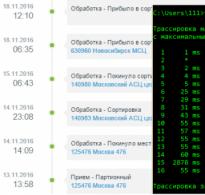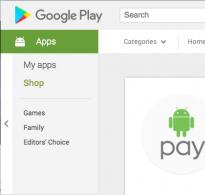Преобразование vhd. Конвертирование виртуальных дисков на примере работы с утилитой StarWind V2V. Преобразование VHDX в VHD и, наоборот, VHD в VHDX средствами Hyper-V
В Windows Server 2012 Hyper-V появилась поддержка нового формат виртуальных дисков – VHDX. Виртуальные диски в формате VHDX имеют много преимуществ, включая больший максимальный размер диск – 64 TB, защита от повреждения данных и многое другое. Вы можете конвертировать текущие диски в формате VHD в новый формат VHDX с помощью консоли Hyper-V Manager. В ходе процесса будет создан новый диск VHDX и скопированы данные с старого диска на новый. В конце процедуры у вас будет 2 диска – в старом формате и в новом. После успешной проверки нового диска вы можете вручную удалить старый.
Запускается мастер Edit Virtual Hard Disk Wizard. Выберите действие Convert и нажмите Next

Выберите формат VHDX и нажмите Next.

Вы можете выбрать должен ли диск быть фиксированного размера или его размер может динамически меняться. Данная опция доступа независимо от того, какой тип был у диска ранее. Нажмите Next.
Выберите имя и распложение нового VHDX диска и нажмите Next.
Проверьте все настройки и нажмите Finish для создания нового диска. Время на создание зависит от размера исходного диска и скорости вашего жесткого диска. На моем SSD диске VHD размеров 300GB конвертировался примерно 2 минуты.

Заключительным этапом будет подключение нового диска к виртуальной машине.

После загрузки виртуальной машины вам необходимо проверить что все в порядке. Если это так то вы можете безопасно удалить старый диск.
Для конвертации можно также воспользоваться PowerShell. В таком случае действий получается на порядок меньше 🙂
Convert-VHD -Path \\win2012-dc01\vms\old.vhd -DestinationPath \\win2012-dc01\vms\new.vhdx -DeleteSource -Compu
Многие пользователи, занимающиеся тестированием различных платформ виртуализации, особенно в крупных организациях, сталкиваются со следующей проблемой. Используются виртуальные машины на платформах различных вендоров (VMware vSphere и Microsoft Hyper-V, например), а потом эти тестовые машины сами собой входят в производственную среду. Потом компания принимает решение использовать одну платформу в рамках предприятия — и встает проблема конвертации виртуальных машин VMware в формат Hyper-V или наоборот.
Сделать это можно с помощью продуктов от самих этих вендоров, но они не всегда удобны, просты в обращении и бесплатны. А вот у компании StarWind есть полностью бесплатный продукт для преобразования виртуальных дисков между форматами VMDK и VHD — StarWind V2V Converter . Работать с данной программой просто и удобно, а главное быстро. Данный продукт не вносит изменений в исходный образ, а также осуществляет надежное поблочное копирование в целевой образ виртуального диска.
Конвертация файла из vmdk в vhd
Примечание: Если виртуальная машина уже работала на платформе VMWare, то то перед конвертацией в другой формат необходимо удалить из нее VMWare Tools и выключить машину.
Для конвертации виртуального диска скачиваем и устанавливаем программу StarWind V2V Converter себе на компьютер.
Запускаем программу StarWind V2V Converter.
Выбираем исходный виртуальный диск (файл с расширением vmdk).

Как видим, это расширяемый (growable) диск размером 17 ГБ.
Теперь выберем необходимый нам формат для Hyper-V:

Нас интересуют два варианта диска: расширяемый (growable) и pre-allocated, когда место выделяется на диске сразу. Выбираем вариант Microsoft VHD growable image .

Если все ОК, то нажимаем «Next» и программа запускает процесс конвертации.
Как сконвертировать VHD в VHDX
VHDX — это новый формат виртуальных жестких дисков, появившийся в Windows Server 2012. Диски формата VHDX обладают рядом преимуществ, и сегодня я опишу несколько способов сконвертировать диск из формата VHD в VHDX.
Для начала несколько слов о преимуществах нового формата:
В формате VHDX можно создавать диски размером до 64ТБ, против максимум 2ТБ у VHD;
VHDX поддерживает работу с 4КБ секторами. Это позволяет хранить VHDX-файлы на дисках большого размера (больше 2ТБ), использующих Advanced Format (разбиение на физические сектора размером 4КБ);
Формат VHDX является журналируемым. Все изменения в метаданных сначала записываются в зону журнала, а уже потом в саму таблицу метаданных. Если во время изменения таблицы произойдет сбой записи, то в журнале остаются незавершенные транзакции, которые позволят завершить изменения в таблице и вернуть целостность файлу. Это делает формат VHDX более отказоустойчивым и предотвращает потерю данных в случае отключения питания;
Поддерживаются пользовательские метаданные. В формате VHDX имеется специальный пользовательский раздел, в котором можно хранить данные о содержимом виртуального диска, например информацию об установленной операционной системе и приложениях. Пользовательский раздел позволяет хранить любые описательные метаданные;
Формат VHDX поддерживает операции unmap
и позволяет динамически высвобождать неиспользуемое пространство после удаления данных внутри виртуального диска. Это позволяет более эффективно использовать дисковое пространство на устройстве хранения.
Если вы хотите получить все эти преимущества, то есть возможность сконвертировать уже существующие виртуальные диски из VHD в VHDX. Сделать это можно из графической оснастки Hyper-V Manager или из консоли PowerShell. Но перед тем, как приступить к конвертации, напомню, что:
При конвертации создается новый файл такого же размера, как и исходный, поэтому надо проверить наличие свободного дискового пространства;
При конвертации простой неизбежен. Если конвертируемый диск подключен к виртуальной машине, то машину необходимо будет остановить.
Конвертирование в VHDX с помощью Hyper-V Manager
Открываем оснастку Hyper-V Manager и в поле «Actions» выбираем пункт «Edit Disk».
Запускается мастер редактирования VHD.

Указываем расположение VHD, который будем конвертировать.

Выбираем операцию «Convert».

Затем выбираем требуемый формат диска. Как видите, конвертировать диски можно как из VHD в VHDX, так и наоборот.

Указываем тип диска — фиксированный или динамический.

И задаем имя и расположение нового диска VHDX.

В завершение просматриваем суммарную информацию и жмем «Finish», запуская процесс преобразования. Процесс может занять некоторое время, зависящее от типа диска и объема данных на нем.

После завершения операции мы получим новый диск, который можно подключить к виртуальной машине и использовать. При этом старый диск также остается на месте и его надо удалить вручную.
Конвертирование в VHDX с помощью PowerShell
Для конвертации с помощью PowerShell воспользуемся такой командой:
Convert-VHD -Path ″E:\Hyper-V\Shared.vhd″ -VHDType Fixed -DestinationPath ″E:\Hyper-V\NewShared.vhdx″ -DeleteSource
Эта команда создаст новый VHDX-диск фиксированного типа, а ключ -DeleteSource удалит исходный файл.

Конвертация возможна в обе стороны, для обратной конвертации воспользуйтесь командой:
Convert-VHD -Path ″E:\Hyper-V\Shared.vhdx″ -VHDType Fixed -DestinationPath ″E:\Hyper-V\NewShared.vhd″ -DeleteSource
В завершение напомню, что разместить внутри VHDX-файла можно любую ОС, но подключить этот файл получится только в ОС не ниже Windows Server 2012\Windows 8. В более ранних операционных системах формат VHDX не поддерживается.